Macの動作が重く感じたとき、初期化で一気にリフレッシュしたいものの、見落としがちな注意点が多くて不安ではありませんか?
安全に作業を進める鍵は、バックアップの取り忘れを防ぐ事前の確認と、復旧モードの操作手順を正確に把握することです。実際に十数台のマシンで試した経験を基に、データ保護からmacOS再インストールまでの流れをやさしく案内します。
手順をひとつずつ確認すれば、思い切って初期化しても大切な情報を失わないという安心感が得られます。さあ、軽快になったMacで新しい作業を気持ち良く始める準備を進めましょう。
Mac初期化前のゆるっと準備タイムで安心をゲット

Macを初期化するときって、ドキドキするよね。でもちょっとした準備をしておくだけでグッと安心できるよ。
- バックアップの確保:Time Machineや外付けSSDに大切なデータを丸ごとコピー
- アカウントのサインアウト:iCloudやApp Store、iMessageからちゃんとサインアウトしておく
- パスワード&SSHキーの保管:ログイン情報やターミナル利用の鍵は安全な場所へ移動
- 再インストール手段の準備:最新OSのブート可能USBを作っておく
これだけ抑えておくと、初期化当日に「えっ何だっけ?」と慌てなくて済むよ。
プログラマーあるある:隠しフォルダ(~/Library/Preferences や .ssh)もバックアップしておくと、あとで環境をパッと戻せるからおすすめ。
大切なデータを守るふんわりバックアップ作戦

ふんわりでも大切なデータはしっかり守りたいですよね。Macの初期化前には、毎日のドキュメントや写真、コードファイルを丸ごとバックアップするのが安心な近道になります。
主におすすめの方法は次の3つです。それぞれの特徴を比べて、自分にぴったりの作戦を選んでみましょう。
- Time Machine:手間いらずで毎時間自動保存。外付けSSDをつなげて放っておくだけで大事なファイルがしっかり残るのが魅力です。
- iCloud Drive:必要なフォルダだけクラウド上に置いておけば、常に最新の状態をどこからでも取り出せます。ネット環境があれば手軽に復元できます。
- 完全クローン:Carbon Copy ClonerなどでMacをまるごとコピー。OSからアプリ、設定までそっくり複製できるので、初期化後の復活がスムーズになります。
①外付けディスクをつないでTimeMachineをオンにする
USBケーブルなどで外付けディスクをMacに接続します。ディスクユーティリティを開いて、任意の名前(例: TimeMachineBackup)をつけ、フォーマットはAPFS(Mac OS拡張ではなく)を選びます。
システム環境設定のTime Machineを開き「バックアップディスクを選択…」をクリック。先ほどフォーマットしたディスクを選んで「ディスクを使用」を押すと、バックアップがオンになります。
初回バックアップはデータ量が多いので、電源アダプタをつないで実行すると安心です。
フォーマット形式がAPFSでないと、OSのスナップショット機能が使えないことがあります。
②iCloud同期を確認して書類と写真をアップロード
iCloud同期が有効になっているかチェックしながら、大切なデータをクラウドに送っていきます。
Appleメニューから「システム設定」を開き、「Apple ID」→「iCloud」を選びます。
「デスクトップと書類フォルダ」にチェックを入れて、Mac内のフォルダが自動でアップロードされるようにします。
写真アプリを開き、設定の「iCloud写真」をオンにして、新しい写真やビデオがiCloudに保存されるようにします。
Wi-Fiが安定している環境で操作すると、アップロードがスムーズです。
③AppStoreで購入済みアプリをメモしておく
初期化後に「あれアレ買ってたっけ?」とならないよう、AppStoreで購入済みアプリをメモしておくと安心です。
DockやSpotlightからAppStoreを開いて、画面左下のアカウントアイコンをクリックしてください。
「購入済み」を選ぶと、これまで購入またはダウンロードしたアプリが一覧で表示されます。
表示されたリストを見ながら、使いたいアプリをテキストエディタやノートにコピー&ペーストしてください。
サインインしていないとリストが空になるので、Apple IDでのログインを確認してください。
④必要ならクラウドやUSBにシリアルキーを保存
Finderを開いてサイドバーのiCloud Driveを選ぶ
新しいフォルダを作成して「SerialKeys」など分かりやすい名前をつける
あらかじめ作成したシリアルキーのテキストファイルをドラッグ&ドロップで移動する
USBメモリをMacに接続してFinderに表示されたらクリック
先ほどの「SerialKeys」フォルダをドラッグしてUSBメモリ内に移す
コピー後はFinderのUSBアイコンを右クリックして「取り出す」を選ぶ
シリアルキーを暗号化せずに置くと不正アクセスのリスクが高まります。
はじめてでも迷わないMac初期化フル手順

Macを初期化するときは、全体の流れをつかむことが安心への第一歩です。ここで紹介する手順を順番どおりに進めれば、はじめてでも戸惑わずに丸ごとリセットできます。
- バックアップ作成:Time MachineやiCloudドライブで大切なデータをしっかり保存
- リカバリーモード起動:電源を入れたらCommand+Rを長押ししてmacOSユーティリティを呼び出し
- ディスク消去:ディスクユーティリティで起動ディスクを選び、フォーマット
- macOS再インストール:インターネット経由で最新バージョンのmacOSをクリーンインストール
- 初期セットアップ:Apple IDや各種設定を入力して元の環境を復元
手順をひととおり把握できたら、次はそれぞれのステップをより詳しく見ていきましょう。作業中にわからないことがあっても、このガイドを頼ってくださいね。
エンジニアならではのワンポイントアドバイス:インターネット環境が不安定なときは、あらかじめmacOSインストーラをUSBに書き出しておくと再インストールがスムーズです。
設定アプリからさくっと消去するやり方

「設定」アプリから手軽に全データをまるっと消せる方法です。macOS Ventura以降なら、メニューバーのAppleマーク→システム設定→一般→「転送またはリセット」→「すべてのコンテンツと設定を消去」を選ぶだけで、OSを残したままユーザーデータをいっきにリフレッシュできます。
このやり方の嬉しいところは、外部ドライブを用意せずに済む点と、再起動後すぐに初期状態のセットアップ画面が立ち上がる点です。AppleシリコンでもIntelでも動作が安定していて、初心者でも迷わず使えるのが大きなメリットです。
①メニューバーのAppleマークからシステム設定を開く
デスクトップ画面の左上にあるAppleマーク(🍎アイコン)を探してください。
Appleマークをクリックするとプルダウンメニューが表示されるので、その中からシステム設定を選んでクリックします。
Appleマークが見当たらない場合は、メニューバーが隠れている可能性があります。画面の上端にカーソルを合わせると再び表示されます。
②一般→転送またはリセットをクリック
システム設定を開いたら左サイドバーの一般を選んでください。続いて表示される画面の一番下にある転送またはリセットをクリックします。ここからMacをまっさらに戻すための操作ができる画面に進みます。
③すべてのコンテンツと設定を消去を選ぶ
表示されるオプションの中からすべてのコンテンツと設定を消去をクリックします。ここで管理者パスワードやApple IDの認証を求められる場合があるので、画面の案内に従って入力してください。
この操作でシステムやアプリ、ユーザーデータがすべて削除され、工場出荷時の状態に戻ります。
④管理者パスワードを入れて進む
ディスクを消去するには管理者パスワードが必要です。ログインに使っているパスワードをそのまま入力してください。
入力後はキーボードのEnterキーを押すか、ダイアログの「OK」をクリックして先に進みましょう。
FileVaultをオンにしている場合はロック解除用パスワードとして同じパスワードが求められます。
⑤画面の案内に従って再起動と初期化を実行
「macOSユーティリティ」が表示されたらmacOSを再インストールを選択してください。
インストール先のディスクを確認し、利用許諾に同意したうえで「続ける」をクリックします。
ここから再起動とインストールが自動で進むので、完了するまで電源を切らずに待ちましょう。
復旧モードからきっちり再インストールするやり方
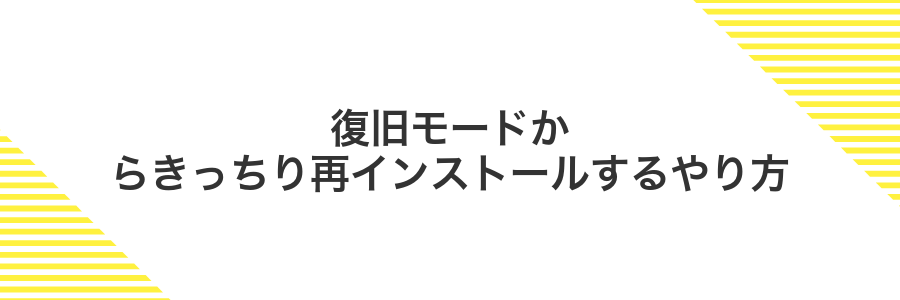
復旧モード(リカバリーモード)を使うとmacOSをインターネット経由でクリーンに再インストールできます。起動ディスクにトラブルが起きたりシステムが不安定になったときでも、内蔵ディスクをフォーマットしてまっさらな状態から組み立て直せる安心感があります。
Appleのサーバーから直接OSイメージをダウンロードするので、USBインストーラーを用意できない場面でもWi-Fiや有線LANがあれば実行可能です。パッケージの破損リスクが低く、新品同様の環境を復活させたいときにぴったりです。
プログラマーならではのコツとしては、事前にバックアップ領域を別ボリュームで確保したり、再インストール前にシステムログをエクスポートしておくと、トラブル解析や設定の引き継ぎが楽になります。
①電源を切った状態から電源ボタン長押しでオプション表示
Macの電源を完全にオフにします。シャットダウンが終了したらTouchID一体型の電源ボタンを約10秒間長押しします。
Appleロゴが現れたあとに起動ディスクの一覧やオプションが並ぶメニュー画面が立ち上がります。ここからリカバリーモードや外部ディスクへのアクセスを選択できます。
②オプションをクリックして復旧モードを起動
Apple Silicon搭載Macでは電源ボタンを長押ししてから画面に表示されるオプションアイコンをクリックします。
Intel搭載Macの場合は起動直後にOptionキーを押し続けると同じオプション画面が現れます。
オプション画面で言語を選ぶと「macOSユーティリティ」が立ち上がり、復旧モードが利用できます。
③ディスクユーティリティでMacintoshHDを消去
- ウインドウ左上の「表示」をクリックし「すべてのデバイスを表示」を選ぶ。
- サイドバーに表示された一番上のディスク(例:APPLE SSD)を選択する。
- ツールバーの「消去」をクリックする。
- フォーマットはAPFS、名前はMacintoshHDに設定し「消去」をクリックする。
- 完了が表示されたら「完了」をクリックし、ディスクユーティリティを終了する。
④ディスクユーティリティを終了してmacOSを再インストールを選ぶ
ウィンドウ左上のアップルメニューから「ディスクユーティリティを終了」をクリックします。macOSユーティリティ画面に戻ったら「macOSを再インストール」を選んで「続ける」を押してください。
案内にしたがって使用許諾への同意や再インストール先のディスクを選びます。インターネット経由で最新のOSがダウンロードされるため、回線速度が遅いと時間がかかる点に注意してください。
再インストール中は電源を切らないでください。回線が不安定な場合は有線LANやテザリングを活用するとスムーズです。
⑤インストール完了後の設定アシスタントをスキップして終了
macOSのインストールが終わると「ようこそ」画面が表示されますが、ここはキーボードの⌘(コマンド)キーとQキーを同時に押して先へ進まずにスキップしてください。
⌘Q押下後に表示されるダイアログで「システム終了」をクリックすると電源が切れ、ユーザー情報を登録しない初期状態のまま次の利用者や修理へ渡せる状態になります。
⌘QでスキップできないときはUSBキーボードの接続を確認してください。
初期化後に広がるスッキリエンジョイ活用アイデア

初期化が完了したら、スッキリしたMacをもっと活かすためのアイデアをチェックしましょう。
| アイデア | 役立ちポイント |
|---|---|
| Dockの整理 | よく使うアプリを再配置して起動をスムーズにする |
| ショートカットの自動化 | よく使う操作をワンクリックで済ませて時間を節約 |
| フォーカスモード設定 | 通知を絞って作業に没頭できる環境を作る |
| 壁紙とテーマのカスタマイズ | 気分や用途に合わせて見た目をリフレッシュ |
| テキスト置換の活用 | 定型文を短いキーで呼び出して入力を楽にする |
| Time Machineバックアップ設定 | 定期的な保存でデータ損失への備えを万全にする |
お気に入りアプリを一気に自動セットアップする

Macの初期化後にApp StoreやWebサイトからアプリをひとつずつインストールするのって地味に時間がかかりますよね。私の場合、普段からHomebrew(アプリ管理ツール)を使っていて、brew bundleという機能でお気に入りアプリをまとめてセットアップできる方法をよく使っています。
- 時間短縮:ターミナルから一度に複数アプリをインストールできます。
- 再現性バッチリ:同じ設定ファイルを他のMacでも流用できます。
- 管理がラク:アプリのバージョン更新もbrewでまとめて行えます。
brew bundleではBrewfileという設定ファイルにインストールしたいアプリをリストアップします。先輩が用意したサンプルをコピペするだけで、コマンドひとつでお気に入りアプリが一気に揃うので、初学者でも迷わず使えます。
brewfileを作成してHomebrewBundleを走らせる
Homebrew のパッケージをまとめて管理したいときに便利なのが Homebrew Bundle です。実際に Brewfile を作っておくと、新しい Mac やクリーンな環境でもコマンド一発で同じ環境が再現できます。
ターミナルで Homebrew のインストール済みパッケージを一覧にして Brewfile を生成します。作業ディレクトリを確認してから実行しましょう。
brew bundle dump --file=~/Brewfile
生成した Brewfile を使って、別の環境でも同じパッケージをまとめてインストールします。
brew bundle --file=~/Brewfile
注意点:既存の環境を上書きするので、実行前に Brewfile の中身を必ずチェックしてください。
AppStoreアプリはmasコマンドで復元
Homebrewが入っていなければ、公式サイトの案内を参考にインストールしてください。その後ターミナルでbrew install masを実行します。
ターミナルでmas signin メールアドレスを入力し、Web認証画面でApple IDとパスワードを入力します。二段階認証が有効なら確認コードも求められます。
事前に保存しておいたアプリIDリストファイル(例: mas_list.txt)を使ってxargs mas install < mas_list.txtを実行すると、一括でApp Storeアプリを再インストールできます。
保存したリストにはアプリIDのみが記録されているので、個人情報の流出リスクはありません。
譲渡や下取りに出す前にセキュリティをもうひと押し

譲渡や下取りに出す前にはファームウェアパスワードの設定を検討してみてください。このパスワードを入れないと外部ディスクやUSBドライブから起動できなくなるので、万が一本体だけ渡してしまってもデータを守れます。Intel Macなら復旧モード(commandキー+R)で起動後のユーティリティから、Appleシリコンならオプション長押しで現れる「起動セキュリティユーティリティ」からサクッと設定可能です。管理者パスワードさえ用意しておけば、初めてでもスムーズに完了できるはずですよ。
ファームウェアパスワードをオフにして買い手が困らないようにする
電源ボタンを押してすぐにCommandキーとRキーを同時に押し続けます。Appleロゴが出たらキーを離してください。
画面上部のメニューから「ユーティリティ」→「ファームウェアパスワードユーティリティ」をクリックします。
設定を変更するために管理者アカウントの名前とパスワードを入力します。ここの認証が必要です。
「ファームウェアパスワードをオフにする」にチェックを入れて「続ける」をクリックします。設定が解除されたら「ファームウェアパスワードユーティリティ」を閉じます。
画面左上のAppleメニューから「再起動」を選びます。再起動後にRecoveryモードへのアクセスを試し、パスワード入力が求められなければ完了です。
FindMyMacをオフにして所有権を解除
画面左上のAppleメニューから「システム設定」を開いてください。
サイドバーの一番上にある自分の名前をクリックしてApple IDの設定画面に進みます。
「iCloud」を選んで、リストから「Find My Mac」のスイッチをオフにしてください。
確認のダイアログが出たらApple IDのパスワードを入力して「オフにする」を押します。
オフにするときはApple IDのパスワード入力が必要です。忘れると途中で止まってしまうので先に確認しておきましょう。
古いMacを開発テスト用にクリーンインストールでよみがえらせる
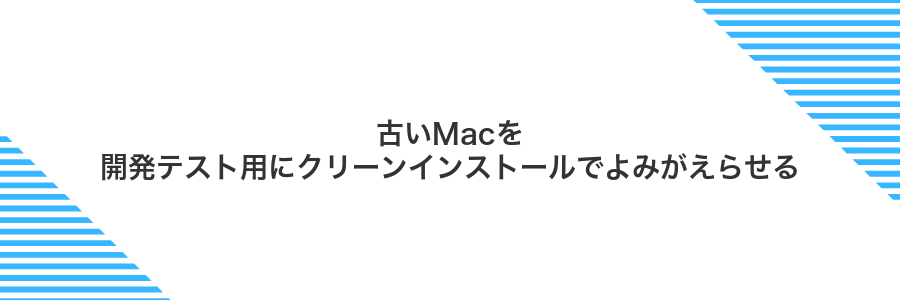
古いMacをまっさらにしてから開発テスト用に使うクリーンインストールは、動きがもたついていたマシンを新品同様にリフレッシュできる方法です。中に残った不要なデータや設定がなくなることで動作が軽やかになり、コードのビルドや実行もスムーズになります。
たとえば、プロジェクトごとに異なるライブラリを試したいときや、本番環境に近いmacOSバージョンで検証したいときにぴったりです。OSをクリーンに入れ直すことで環境汚染を防ぎ、安定したテスト結果が得られるようになります。
ベータ版macOSをUSBインストーラで入れる
16GB以上のUSBメモリを用意してディスクユーティリティを開きます。サイドバーでUSBを選んで「消去」をクリックし、フォーマットを「Mac OS拡張(ジャーナリング)」、方式を「GUIDパーティションマップ」にして実行してください。
開発者サイトからベータ版インストーラをダウンロードして「アプリケーション」フォルダに置きます。次にターミナルを開き、以下のコマンドを入力して作成を始めてください。
sudo /Applications/Install\ macOS\ Beta.app/Contents/Resources/createinstallmedia --volume /Volumes/USBボリューム名 --nointeraction
Macを再起動し、起動音がしたらOptionキーを押し続けます。ブートメニューで先ほど作成したUSBを選んでカーネルが立ち上がったら、画面の指示に従ってベータ版macOSをインストールしてください。
USBの内容はすべて消えるので、大事なデータは必ず別の場所にバックアップしてください。
XcodeとCLIツールだけの軽量環境にする
FinderのアプリケーションフォルダからXcodeをゴミ箱に入れて、完全に削除してください。
ターミナルを開いて、xcode-select --installを実行するとインストール画面が表示されるので、案内に沿って進めてください。
インストール後にgcc --versionやgit --versionを実行し、バージョンが表示されれば完了です。
フルXcodeを残すとディスク容量を大きく消費します。不要な場合は必ず削除しましょう。
よくある質問

Macを初期化すると中の写真や資料は本当に消える?
- Macを初期化すると中の写真や資料は本当に消える?
-
はい。初期化ではストレージ内のすべてのデータがまっさらになります。Time Machineバックアップや外付けドライブに必要なファイルを移しておかないと、あとから戻せないので要注意です。
Time Machineでバックアップし忘れた場合どうする?
- Time Machineでバックアップし忘れた場合どうする?
-
初期化前なら、急いで外付けドライブをつないでTime Machineを起動してください。もし既に初期化してしまったら、データ復旧サービスを利用するしかありません。初学者ほどバックアップは早めに済ませるのが安心です。
macOS再インストールにインターネット接続が必要?
- macOS再インストールにインターネット接続が必要?
-
はい。macOS復元モードではAppleサーバーからOSイメージをダウンロードします。Wi-Fi設定画面が出るので、自宅や職場のSSIDをあらかじめ確認しておくとスムーズです。
初期化後に起動ディスクが見つからないエラーが出たら?
- 初期化後に起動ディスクが見つからないエラーが出たら?
-
ディスクユーティリティでAPFSコンテナが正しく消去されていない可能性があります。復元モードで起動して、ディスクユーティリティから「消去」を再実行してください。プログラマー視点では、パーティション構成を最初から作り直すと確実です。
セキュア消去は初心者にも必要?
- セキュア消去は初心者にも必要?
-
SSD搭載の最新Macでは、標準の消去で暗号化キーが破棄される仕組みです。プログラマーでも普段使いならまず通常消去でOKです。特に機密データが残る場合はセキュア消去を検討してください。
初期化するとAppleIDは自動でサインアウトされる?
- 初期化するとAppleIDは自動でサインアウトされる?
-
macOS Ventura以降の「すべてのコンテンツと設定を消去」機能を使うと、AppleIDを含む各種データを自動でクリアしながら初期化できます。
ただし従来の「ディスクユーティリティで消去→macOS再インストール」だと、自動サインアウトはされません。事前にシステム設定のAppleIDからサインアウトし、「iCloudを探す」もオフにしておくのがおすすめです。
TimeMachineのバックアップは違うMacにも使える?
TimeMachineバックアップは別のMacにも活用できます。移行アシスタントを使えば、大切なデータや設定を一気に引き継げるので、まるで以前のマシンからそのまま動き出したみたいな快適さを味わえます。
ただし、バックアップ元と復元先のmacOSバージョンは可能なかぎり近づけておくのが安心です。新しいOSで作ったバックアップを古いOSに戻すと認識しない場合があるので、OSアップデートのタイミングをそろえてから進めるとトラブルが減ります。
また、ユーザー名やホームフォルダの権限が合わないとアクセス権エラーが出ることがあります。復元後に「ディスクユーティリティ」でアクセス権を確認すると、スムーズにデータを開けるようになります。
復旧モードに入れないときはどうする?
復旧モードに入りたいのにキーボードを押してもあのグレー画面が出てこないとドキドキしますよね。実は原因はケーブル接続やキー入力のタイミングだったり、無線キーボードのペアリングが不安定だったりします。それぞれ簡単に試せる方法をご紹介します。
- 有線キーボードを使う:Bluetoothキーボードは起動時に認識されにくいため、Macに直接つなぐUSBキーボードで再挑戦してみてください。
- キーを押すタイミングを見直す:電源ボタンを押した直後から⌘+Rをしっかり長押しするのがコツです。
- インターネット復旧を試す:⌥+⌘+Rを同時に長押しするとmacOSをネットワーク経由で再インストールできる復旧モードが起動します。
- ブート可能なインストーラを作成:別のMacでUSBインストーラを作り、起動時に⌥を押し続けてUSBから起動する方法もあります。
- SMCやNVRAMをリセット:システムの小さな不具合をリセットすると、復旧モードの起動問題が解消することがあります。
これらを順番に試せば、ほとんどの場合あの復旧モード画面が現れます。どうしても入れないときは、サポート窓口に相談すると安心です。
消去後にファンがうるさいのは正常?
- 消去後にファンがうるさいのは正常?
-
Macを初期化するとバックグラウンドでSSDの消去処理やシステムのリセット作業が同時に進みます。そのためCPU負荷が一時的に高まり、ファンが大きく回ることがあります。この挙動はシステムが内部データを整理している証拠なので、処理が終われば自然と静かになります。
処理中はMacを机の上で平らに設置し、排熱を妨げないようにしましょう。
まとめ

ここまでおつかれさまでした。まとめると、まずはTime Machineや外付けドライブを使って大切なデータをしっかりバックアップすることがスタートの合図になります。
次にリカバリーモードで内蔵ディスクを消去し、最新のmacOSを再インストールする流れで進めていきます。この手順を踏めば余計なファイルが一掃され、まっさらな状態に戻せます。
最後にTime Machineから必要なファイルだけを復元すると、スッキリした環境に大切なデータが戻ります。これで快適なMacライフの再出発が叶います。
ちょっと勇気のいる作業でしたが、この記事の手順に沿えば落ち着いて進められるはずです。リセット後の新しいMacを思いきり楽しんでください。
